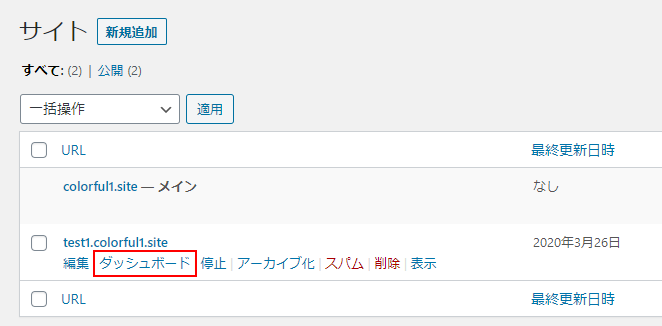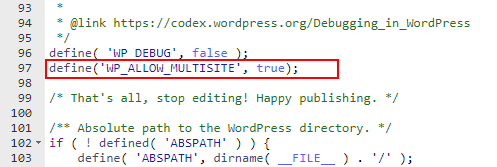カラフルボックスでは、WordPress(ワードプレス)のマルチサイト機能をご利用いただけます。
ここでは、サブディレクトリ型とサブドメイン型のサイトの追加方法についてご案内します。
1.WordPressをインストールします。
自動インストール機能でのインストール手順につきましては下記リンクをご参照下さい。
2.WordPressをインストールしたディレクトリ直下にある「wp-config.php」に下記の設定を追記します。
define('WP_ALLOW_MULTISITE', true);
「/* That’s all, stop editing! Happy publishing. */」より上に追記して下さい。
3.WordPressの管理画面にログインし、左側メニュー「ツール」の「サイトネットワークの設置」をクリックします。
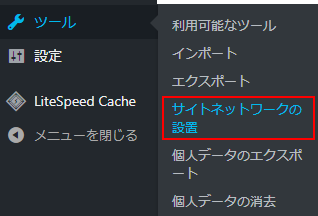
下記のような警告が表示された場合は、一旦、全てのプラグインを無効化して下さい。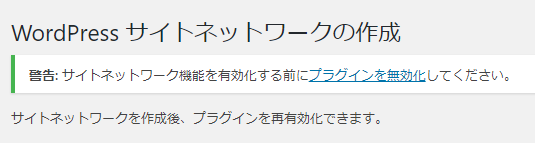
4.下記のように設定します。
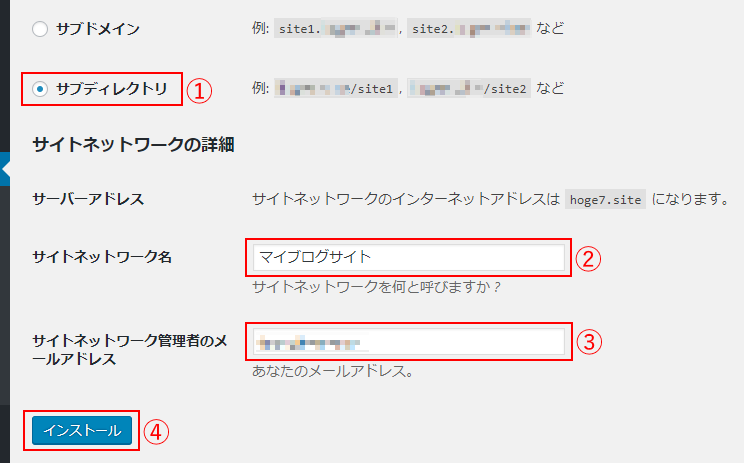
サイトの種類「サブディレクトリ」を選択します。
サイトネットワーク名任意の名前を入力します。
サイトネットワーク管理者のメールアドレスサイト管理者のメールアドレスを入力します。
入力が終わりましたら「インストール」をクリックします
5.画面の手順に従い「wp-config.php」と「.htaccess」を設定します。
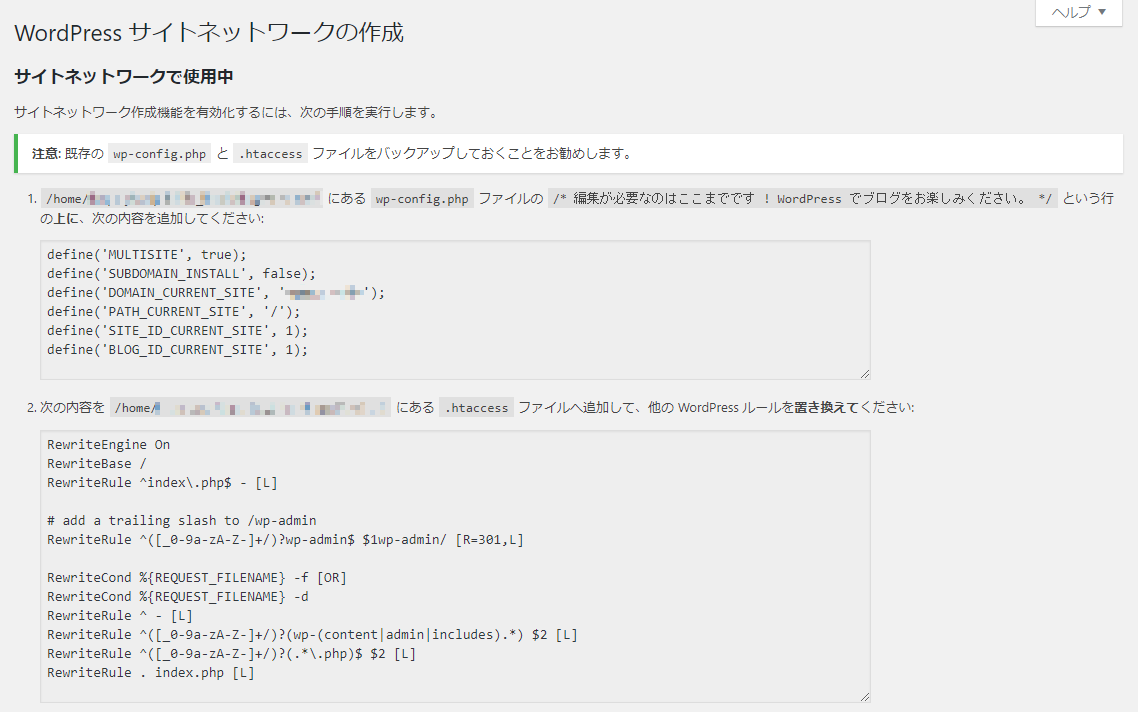
「wp-config.php」と「.htaccess」はバックアップをお取りいただいた上で作業して下さい。
6.WordPressの管理画面に再ログインします。マルチサイト機能が正常に有効化されると、上部メニューに「参加サイト」が表示されます。
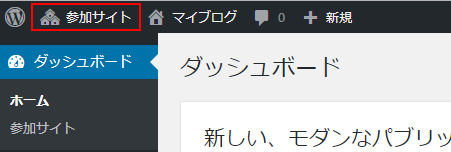
7.上部メニュー「参加サイト」の「サイトネットワーク管理」の「サイト」をクリックします。
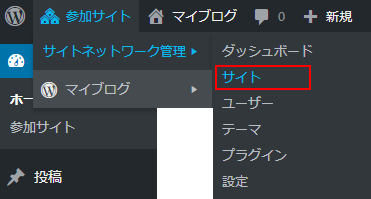
8.「新規追加」をクリックします。
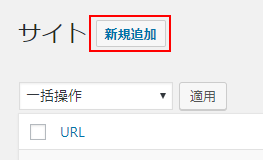
9.下記のように設定します。
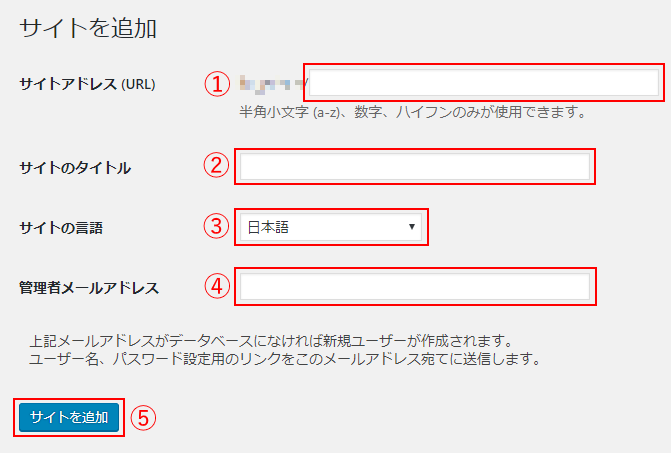
サイトアドレス(URL)URLとなる文字を入力します。
サイトのタイトルサイトのタイトルを入力します。
サイトの言語「日本語」を選択します。
管理者メールアドレス管理者のメールアドレスを入力します。
入力が終わりましたら「サイトを追加」をクリックします
10.成功メッセージが表示されましたら設定完了となります。

サブドメイン型
1.WordPressをインストールします。
自動インストール機能でのインストール手順につきましては下記リンクをご参照下さい。
2.WordPressをインストールしたいサブドメインを設定します。
サブドメインの設定方法につきましては下記リンクをご参照下さい。
サブドメインの設定方法はこちらサブドメイン作成の際、「ドキュメントルート」は親ドメインと同じドキュメントルートとして下さい。(例)
親ドメイン「colorful1.site」のドキュメントルートが /public_html/colorful1.site の場合は、サブドメイン「test1.colorful1.site」のドキュメントルートを親ドメインと同じ /public_html/colorful1.site として下さい。
3.WordPressをインストールしたディレクトリ直下にある「wp-config.php」に下記の設定を追記します。
define('WP_ALLOW_MULTISITE', true);
「/* That’s all, stop editing! Happy publishing. */」より上に追記して下さい。
4.WordPressの管理画面にログインし、左側メニュー「ツール」の「サイトネットワークの設置」をクリックします。
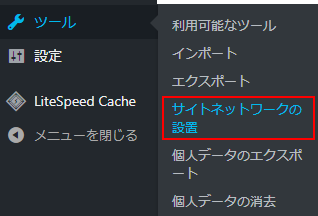
下記のような警告が表示された場合は、一旦、全てのプラグインを無効化して下さい。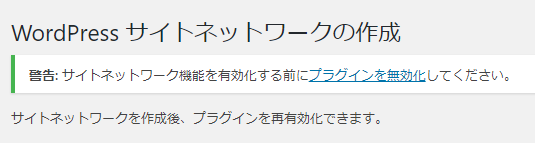
5.下記のように設定します。
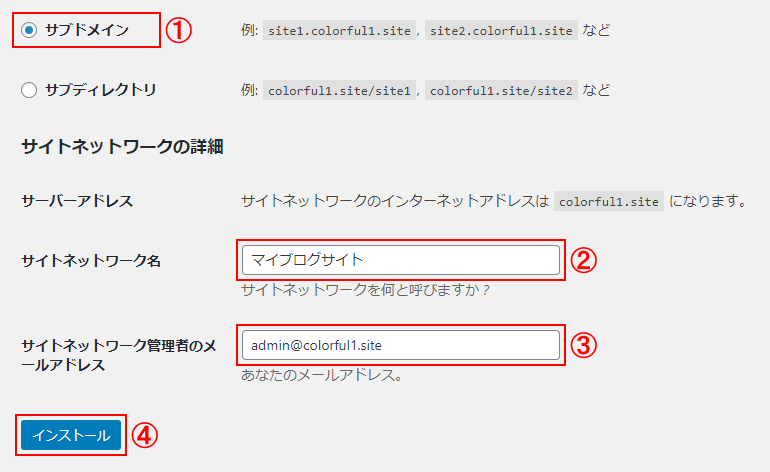
サイトの種類「サブドメイン」を選択します。
サイトネットワーク名任意の名前を入力します。
サイトネットワーク管理者のメールアドレスサイト管理者のメールアドレスを入力します。
入力が終わりましたら「インストール」をクリックします
6.画面の手順に従い「wp-config.php」と「.htaccess」を設定します。
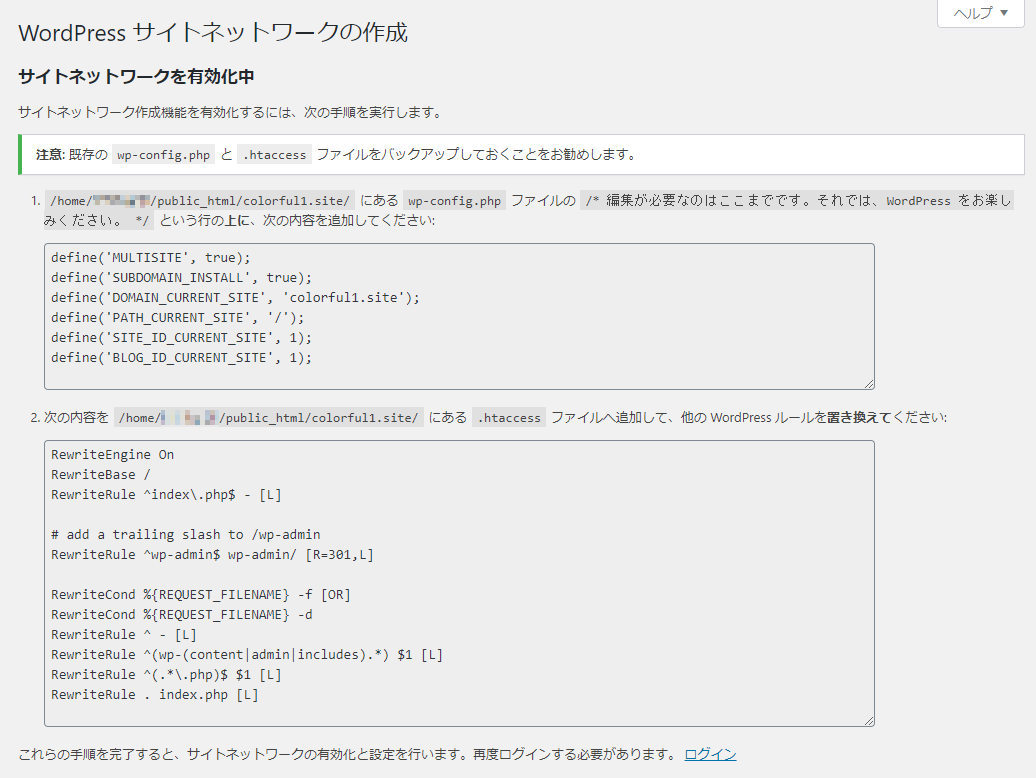
「wp-config.php」と「.htaccess」はバックアップをお取りいただいた上で作業して下さい。
7.WordPressの管理画面に再ログインします。マルチサイト機能が正常に有効化されると、上部メニューに「参加サイト」が表示されます。
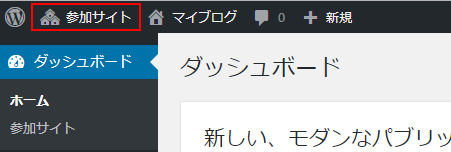
8.上部メニュー「参加サイト」の「サイトネットワーク管理」の「サイト」をクリックします。
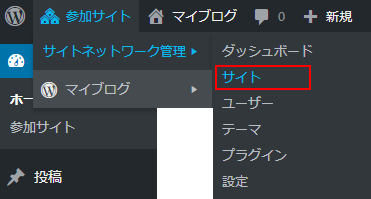
9.「新規追加」をクリックします。
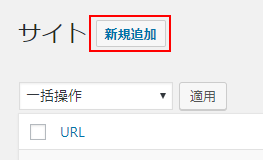
10.下記のように設定します。
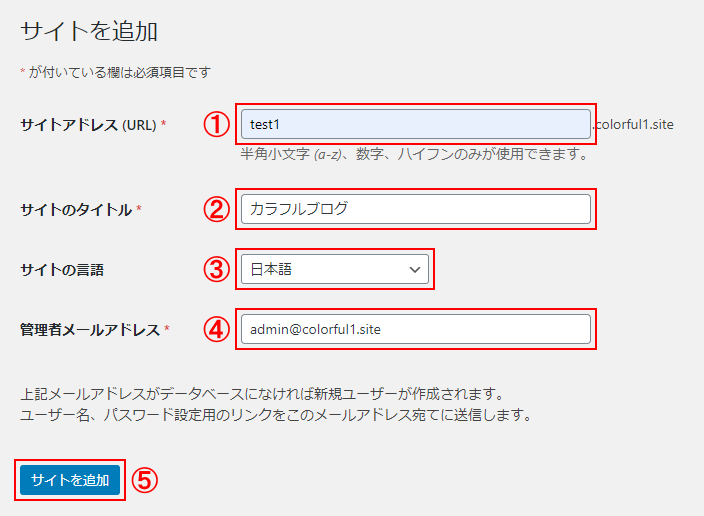
サイトアドレス(URL)URLとなる文字を入力します。
サイトのタイトルサイトのタイトルを入力します。
サイトの言語「日本語」を選択します。
管理者メールアドレス管理者のメールアドレスを入力します。
入力が終わりましたら「サイトを追加」をクリックします
11.成功メッセージが表示されましたら設定完了となります。

管理画面のサイトを切り替える方法
1.上部メニュー「参加サイト」の「サイトネットワーク管理」の「サイト」をクリックします。
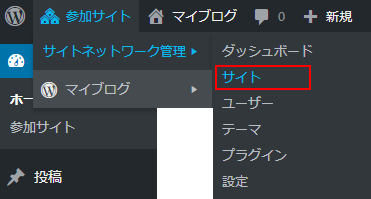
2.管理したいサイトの「ダッシュボード」をクリックします。